
Een van de vele hobby's van mensen tegenwoordig is het luisteren naar welk type nummer dan ook in verschillende genres – of het nu jazz, pop, rock, R&B of wat dan ook is. En die nummers zijn eenvoudig toegankelijk via verschillende populaire platforms en muziekstreamingdiensten zoals Google Play Music, Amazon Music, Spotify, Tidal, en natuurlijk Apple Music.
Als u een Apple Music-abonnee bent, weet u zeker dat die nummers in de applicatie bepaalde bestandsindelingen hebben. En het omzetten van die naar een ander type, zoals FLAC, kan hinderlijk zijn. Maar maak je niet zoveel zorgen, want de gemakkelijkste gids is om converteer Apple Music naar FLAC zal in dit bericht in detail worden uitgelegd.
Apple Music heeft inderdaad zijn weg gevonden om bekend te worden bij het publiek. Het biedt miljoenen nummers aan elke gebruiker en wordt beschouwd als een van de vele favorieten in de muziekstreamingindustrie. Het heeft verschillende functies waarvan u kunt genieten, waaronder het radiostation.
Hoewel je offline van al die prachtige nummers kunt genieten als je bent geabonneerd op een premium, kun je ze nog steeds niet gemakkelijk downloaden en transformeren vanwege de DRM-beveiliging elk heeft. Als je niet zeker bent van de genoemde bescherming, kun je in dit bericht enkele details bekijken en weten hoe je Apple-muziek naar FLAC kunt converteren.
Inhoudsopgave Deel 1: Wat is DRM-bescherming (Digital Rights Management)?Deel 2: Wat is het FLAC-formaat en de voordelen van het gebruik ervanDeel 3: Apple Music converteren naar FLAC-indelingDeel 4: Om het allemaal samen te vatten
DRM, ook wel bekend als Digital Rights Management, is de zekere bescherming die door eigenaren wordt gebruikt om hun werken en inhoud te beschermen tegen illegaal kopiëren, downloaden en afspelen op niet-geautoriseerde apparaten.
Dit is de reden waarom het moeilijk is om een kopie te krijgen van met DRM beveiligde bestanden, zoals de nummers die je kunt vinden in Apple Music en zelfs in de Spotify sollicitatie. Om dit op te lossen zou er een fascinerende softwareapplicatie nodig zijn die ook in dit artikel zal worden gepresenteerd.
Voordat we meer te weten komen over de aanvankelijk genoemde tool, moeten we eerst kijken naar het voordeel van het opslaan van uw bestanden in FLAC-formaat en de mogelijke redenen waarom mensen zelfs door wilden gaan met de conversie.
FLAC-formaat, dat in de volksmond ook wel a wordt genoemd Gratis Lossless Audio Codec, wordt beschouwd als het beroemdste verliesvrije formaat dat je maar kunt bedenken. Dit maakt FLAC het meest gebruikte formaat voor mensen die hun bestanden in een verliesvrij formaat willen opslaan. En veel Apple Music-abonnees willen Apple Music naar FLAC converteren, zodat ze offline van Apple Music kunnen genieten.
Omdat het verliesvrij is, blijft de kwaliteit behouden, ook al wilde u een conversie van het originele bestand uitvoeren, zelfs na het transformatieproces. Dit is een van de beste eigenschappen van dit FLAC-formaat: u kunt er zeker van zijn dat de kwaliteit nooit in gevaar komt, zelfs niet nadat processen zijn uitgevoerd.
Dit bestandsformaat wordt vaak vergeleken met MP3 formaat. Maar deze twee hebben aanzienlijke verschillen met de ander. Dit werd in het jaar 2000 ontwikkeld door een technologiepijler genaamd John Calson. Hij maakte van FLAC een open-sourceplatform dat plaats maakte voor andere partijen om bij te dragen aan de ontwikkeling van het genoemde format.
Dit zijn de voordelen van het gebruik van het FLAC-bestandsformaat.
Ten slotte weten we nu welk type bestandsformaat FLAC is en hoe het voordelig kan zijn voor gebruikers. Nu gaan we naar de gids over hoe je Apple Music gemakkelijk naar FLAC-formaat kunt converteren.
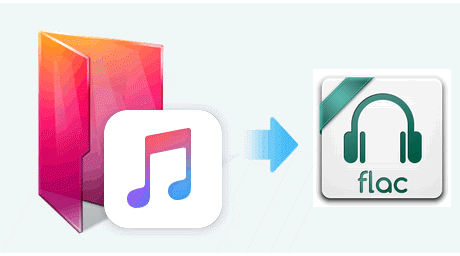
Als u op internet gaat zoeken, zult u zeker veel keuzes en converters tegenkomen die u kunt gebruiken. Al deze kunnen de conversie uitvoeren en u de resultaten geven waarnaar u op zoek bent. U moet echter kunnen kiezen welke het meest geschikt is voor uw behoeften.
En onze aanbeveling is deze softwareapplicatie met de naam DumpMedia Apple Music Converter. De reden waarom we dit aan elke gebruiker voorstellen, zal in de volgende teksten worden benadrukt.
DumpMedia Apple Music Converter is een van de vele geweldige tools die zijn gemaakt door DumpMedia. Het staat bekend als een van de meest bruikbare FLAC-converters in de industrie die geweldige softwaretoepassingen voor gebruikers biedt.
Naast het hebben van zowel audio- als videoconverters, een offline video-downloader en een Spotify Muziek converter, het introduceerde ook een applicatie die Apple muziek en audioboeken kan omzetten in verschillende formaten die elke gebruiker wenst. U kunt proberen om converteer M4P-bestanden naar MP3 hier.
Hier zijn de functies waarvan u kunt genieten in de genoemde converter.
Hier zijn de eenvoudige handleidingen voor het converteren van Apple Music naar FLAC:
Laten we deze drie stappen verder bekijken.
Download gratis Download gratis
Daar moeten we natuurlijk voor zorgen DumpMedia Apple Music Converter is gedownload en geïnstalleerd op uw pc. Eenmaal geïnstalleerd, opent en start u het programma. Zodra het programma is gestart, wordt iTunes ook geactiveerd. U hoeft zich hier geen zorgen over te maken, ga gewoon door met het proces.
Vink in het menu “Bibliotheek” “Muziek” aan als je de nummers die je hebt wilt kopiëren. Als u klaar bent, ziet u nu alle nummers en afspeellijsten die in uw account zijn opgeslagen iTunes-bibliotheek. Om de nummers te kunnen kiezen die u wilt downloaden en converteren, kunt u de selectievakjes ernaast aanvinken of de zoekbalk gebruiken om eenvoudig de specifieke nummers te vinden die u wilt downloaden.

De volgende stap die moet worden uitgevoerd, is het uitvoeren van aanpassingen aan de instellingen van de resulterende uitvoer. U kunt elk formaat kiezen uit de formaten die worden vermeld. De applicatie ondersteunt vele DRM-vrije formaten, waaronder MP3. Dit ondersteunt ook die in AC3-, M4A-, M4R-, AIFF-, FLAC-, AU- en zelfs MKA-formaat. Zorg ervoor dat kies FLAC tussen de resulterende uitvoerformaten die u op het scherm zult zien.
Met de tool kunt u ook andere opties wijzigen, zoals de bitsnelheid en samplefrequentie. U kunt ook de naam van het resulterende bestand wijzigen. In deze stap moet u ook het uitvoerpad of de doellocatie opgeven waarin de bestanden worden opgeslagen.

Na het voltooien van alle gewenste aanpassingen voor personalisatie of maatwerk, zou de laatste stap het conversieproces zijn. U kunt gewoon op de "Converteren ”Knop die zich in de rechter benedenhoek van het scherm bevindt.

Na voltooiing van de bovenstaande stappen, worden al die Apple Music-nummers gedownload en opgeslagen op uw pc in FLAC-indeling. De gids is inderdaad te gemakkelijk te volgen, toch? Omdat de conversiesnelheid ook snel is, zult u niet merken dat uw bestand al beschikbaar is.
In dit artikel vindt u een handleiding die u kunt gebruiken converteer Apple Music naar FLAC formaat. Natuurlijk zou er behoefte zijn aan een toepassing zoals: DumpMedia Apple Music Converter om het met succes te doen. Daarnaast presenteerden we ook enkele ideeën over het FLAC-formaat zelf en de voordelen van het gebruik ervan.
Als u op zoek bent naar dezelfde gids, dan zal dit zeker voor u werken. Kun je andere methoden bedenken? Of heb je deze gebruikt? Wat was jouw ervaring?
